Wie lege ich einen FACT24-Benutzer an?
FACT24-Benutzer sind Personen mit Zugriff auf die FACT24-Applikationen für administrative Zwecke und/oder zur Alarmaktivierung. Es lassen sich für jeden Benutzer zwei Accounts (für den Zugriff via Internet oder per Telefon) und unterschiedliche Zugriffsberechtigungen konfigurieren.
Anleitung zum Anlegen eines Benutzers

- Klicken Sie auf "Setup“ und wählen im Menü "Benutzer“ aus.
- Es erscheint eine Übersicht mit allen in FACT24 hinterlegten Benutzern. Wurden noch keine Benutzer angelegt, ist diese Liste bis auf den Hauptadministrator (Principal) leer.
- Zum Anlegen eines neuen Benutzers, klicken Sie auf "neuer Benutzer". Die Grundeinstellungen öffnen sich automatisch:
Vor-/Nachname | Geben Sie hier den Vor-/Nachnamen des Benutzers ein. |
E-Mail Adresse | Geben Sie hier die E-Mail Adresse des Benutzers ein (u.a. für den Erhalt der Login-Daten). |
Telefonnummer | Hinterlegen Sie eine Telefonnummer, über die der Benutzer erreichbar ist. |
Sprache | Wählen Sie die Sprache, in der FACT24 dem Benutzer standardmäßig angezeigt wird. |
Ich möchte über Wartungsarbeiten und technische Störungen informiert werden. | Bei der Auswahl von "Ja" erhält der Benutzer per E-Mail Informationen über Wartungsarbeiten und technische Störungen. Darüber hinaus erhält der Benutzer auch Informationen zu neuen Funktionen und Updates. |
- Im zweiten Schritt "Accounts" wird dem Benutzer der entsprechende Telefonie- und/oder Web-Login-Account eingerichtet, über den sich der Benutzer in FACT24 anmelden kann.
- Telefonie-Account:
Für die Konfiguration eines neuen Telefonie-Accounts sind in dem sich öffnenden Fenster bereits eine Benutzernummer und ein Benutzerpasswort für den Login vorgegeben. Definieren Sie die Gültigkeit (gültig von, optional gültig bis) sowie den Status des Accounts und schließen Sie die Eingabe über Passwort senden ab. An den Benutzer wird automatisch eine E-Mail versendet, die die Benutzer- und PIN-Nummer enthält. Wenn Sie einen Alarm via Telefon aktivieren möchten, halten Sie Ihre Benutzernummer und PIN zur Authentifizierung bereit.
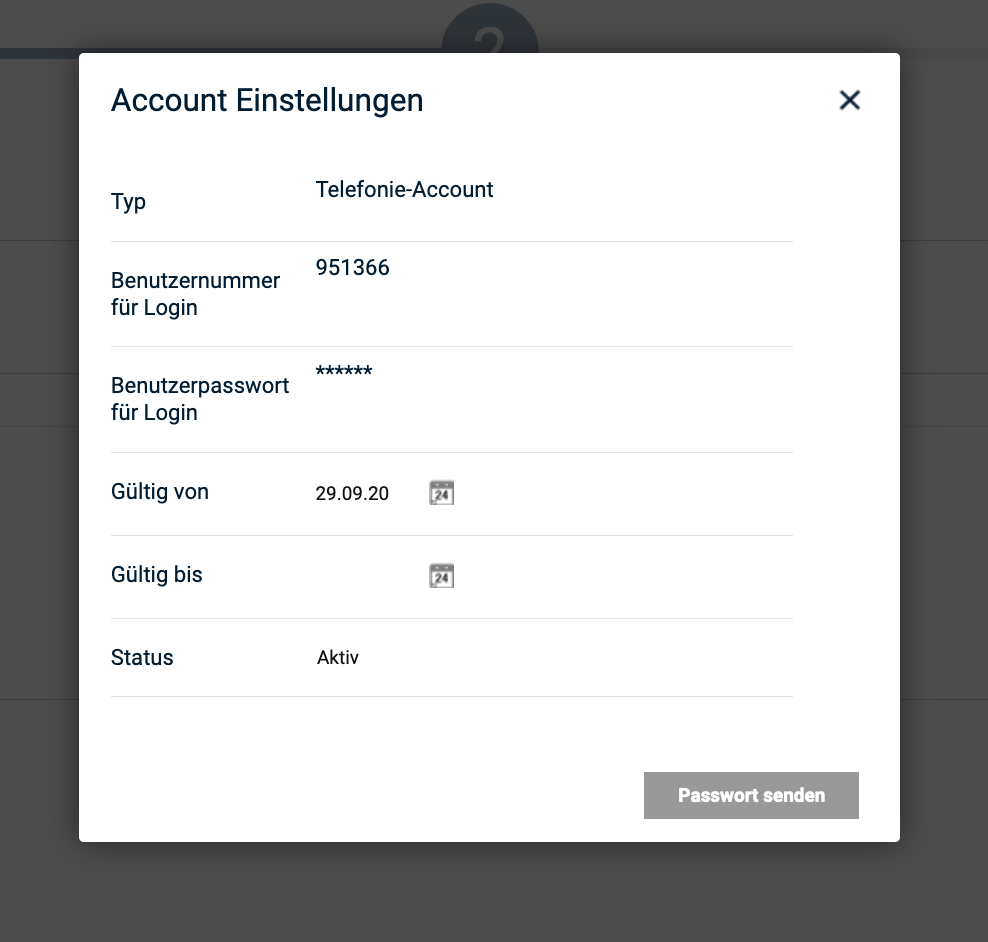
Abb.: Telefonie-Account einrichten
- Web-Login-Account:
Für die Konfiguration eines neuen Web-Login-Accounts ist in dem sich öffnenden Fenster bereits ein Benutzername vorgegeben, den Sie modifizieren können. Definieren Sie außerdem die Gültigkeit (gültig von, optional gültig bis) sowie den Status des Accounts und schließen Sie die Eingabe über Passwort senden. Die Tabelle enthält nun den angelegten Web-Login-Account und der Benutzer erhält automatisch jeweils eine E-Mail mit dem Benutzernamen sowie mit einem Link zur Passwort-Festlegung.
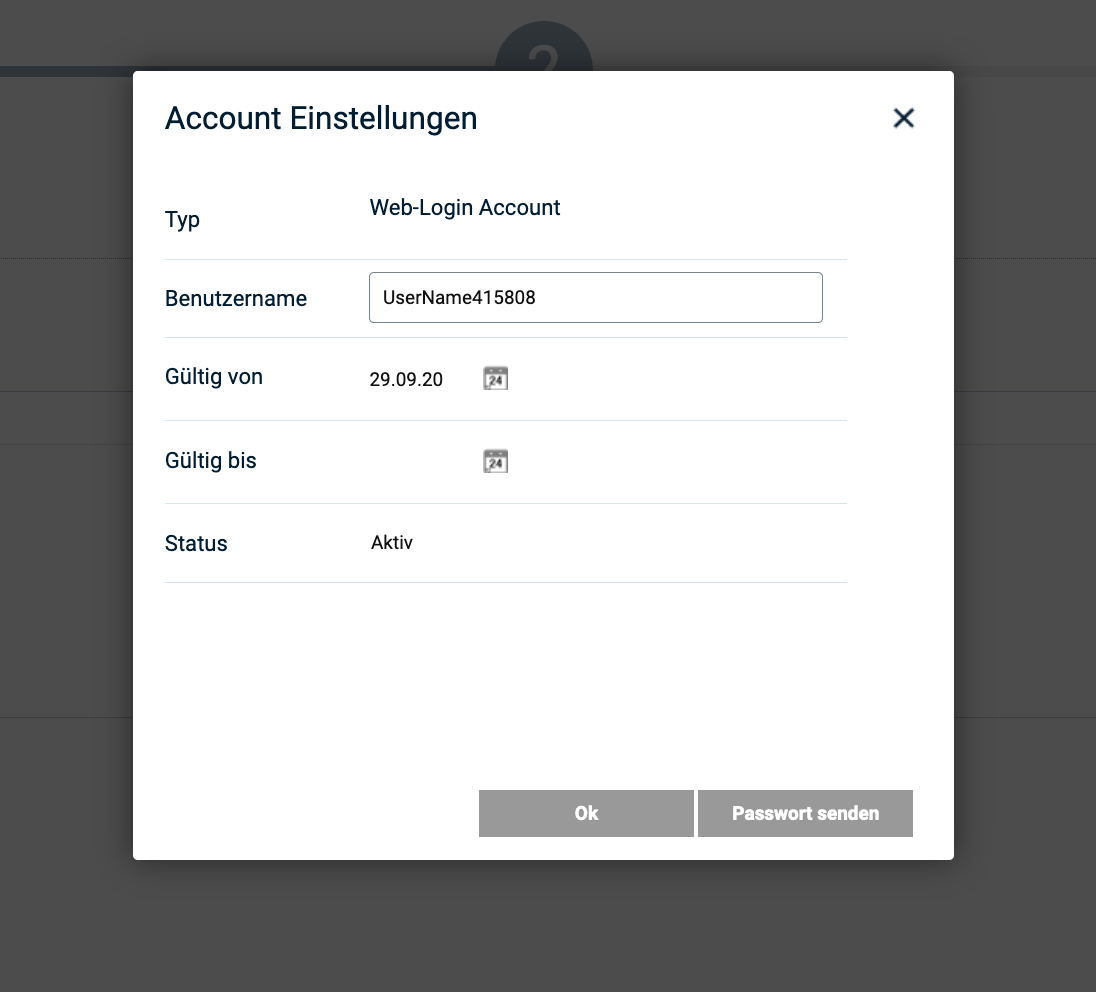
Abb.: Web-Login-Account einrichten
- Im letzten Schritt "Zuordnung von Rollen" kann einem Benutzer eine oder mehrere Rollen zugeordnet werden.
Mit dem Klick auf "Zuordnen" öffnet sich ein Fenster. Auf der linken Seite des Fensters "zugeordnete Rollen" werden alle verfügbaren Rollen aufgeführt. Klicken Sie auf die gewünschte Rolle und auf den Pfeil, der nach rechts zeigt. Alternativ können Sie die gewünschte Rolle mit Doppelklick auswählen. Diese erscheint dann automatisch als "ausgewählt" und anschließend kann Ihre Auswahl über den Button "zuordnen" bestätigt werden.
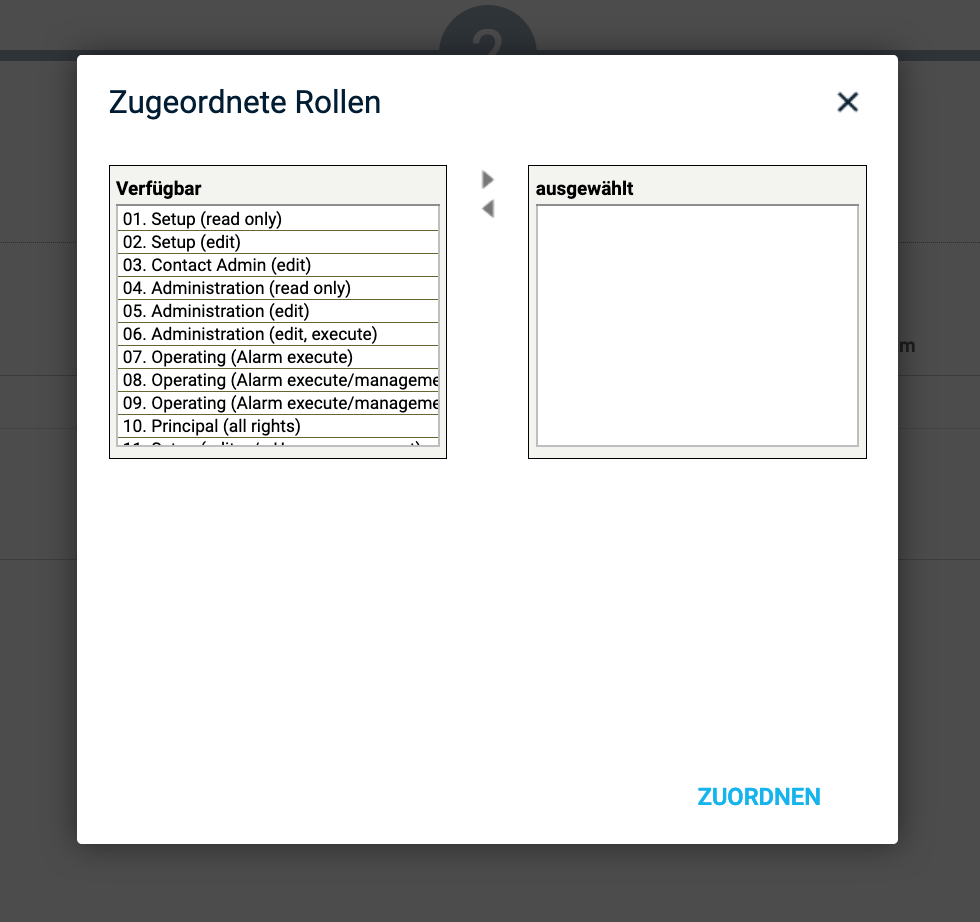
Abb.: Die Zuordnung von Rollen
Im folgenden Video zeigen wir Ihnen, wie Sie einen Benutzer in FACT24 anlegen:
